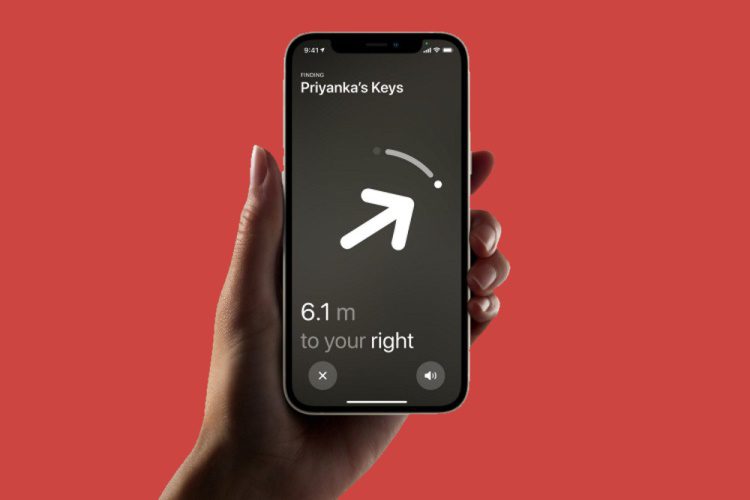Cara menginstal dan menggunakan imo di Firestick

Imo adalah salah satu aplikasi komunikasi gratis terbaik yang tersedia untuk perangkat pintar. Dengan imo, Anda dapat mengobrol dan membuat panggilan video secara instan. Tidak ada batasan untuk panggilan dan obrolan. Jika TV Anda yang terhubung dengan Firestick memiliki kamera depan bawaan, Anda dapat menginstal aplikasi imo di Firestick dan terhubung dengan teman-teman Anda. Puncak imo adalah aplikasi ini tersedia secara gratis. Tidak ada paket berlangganan, Anda dapat berbicara dengan keluarga, teman, atau bahkan kolega kantor Anda tanpa batasan. Ikuti langkah-langkah di bawah ini untuk menginstal imo di Firestick.
Fitur Imo
- Selain konversi satu-ke-satu, Anda dapat membuat panggilan video dan audio grup. Anda dapat menambahkan 6 anggota dalam panggilan grup.
- Dengan menggunakan Ruang Grup Langsung, Anda dapat menambah hingga 500 anggota.
- Aplikasi ini mengkonsumsi data minimal, karena itu juga dapat bekerja di jaringan 2G.
- Dalam obrolan, Anda dapat mengirim foto, video, stiker dengan mudah. Anda dapat melampirkan dokumen ukuran apa pun tanpa batasan ukuran.
- Saat Anda melakukan panggilan video, Anda dapat mengirim emoji dan stiker.
Cara menginstal imo di Firestick
Aplikasi imo tidak tersedia pada Amazon Toko aplikasi. Anda harus menggunakan sumber pihak ketiga untuk menginstal aplikasi.
- Menggunakan aplikasi Downloader
- Menggunakan aplikasi ES File Explorer
Prasyarat
Jika Anda ingin menginstal aplikasi dari sumber pihak ketiga, Anda harus mengaktifkan opsi Aplikasi dari sumber yang tidak dikenal. Ikuti langkah-langkah di bawah ini untuk mengaktifkan opsi.
Langkah 1: Pilih Konfigurasi pada layar beranda Firestick.
Langkah 2: Pada menu Pengaturan, klik TV Api Saya atau Perangkat.
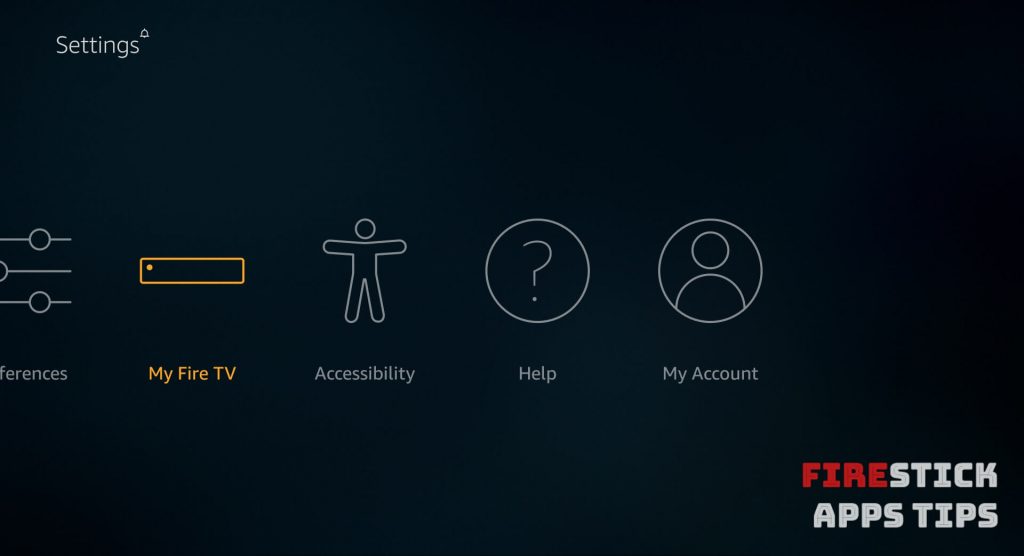 Pengaturan Firestick
Pengaturan Firestick
Langkah 3: Sekarang, mainkan Opsi pengembang.
Langkah 4: Klik pada Aplikasi dari sumber yang tidak dikenal nyalakan.
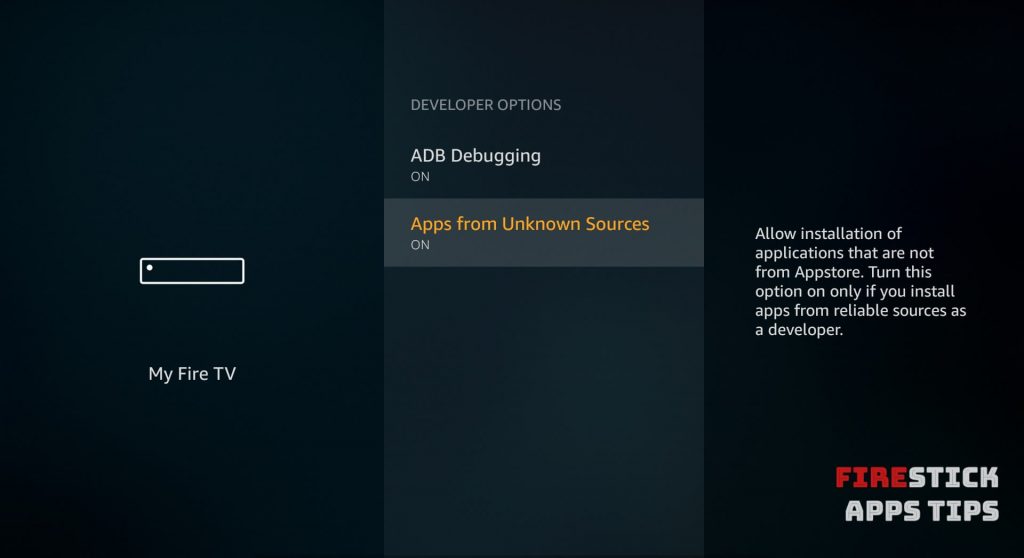
Langkah 5: Klik Nyalakan ketika popup muncul.
Langkah 6: Nyalakan Debugging ABD juga.
Langkah-langkah untuk menginstal imo di Firestick menggunakan Downloader
Downloader adalah sumber pihak ketiga # 1 untuk menginstal aplikasi untuk Firestick. Jika Anda tidak memiliki aplikasi, instal Pengunduh untuk Firestick menggunakan pedoman kami.
Langkah 1: Buka Aplikasi pengunduh di Firestick.
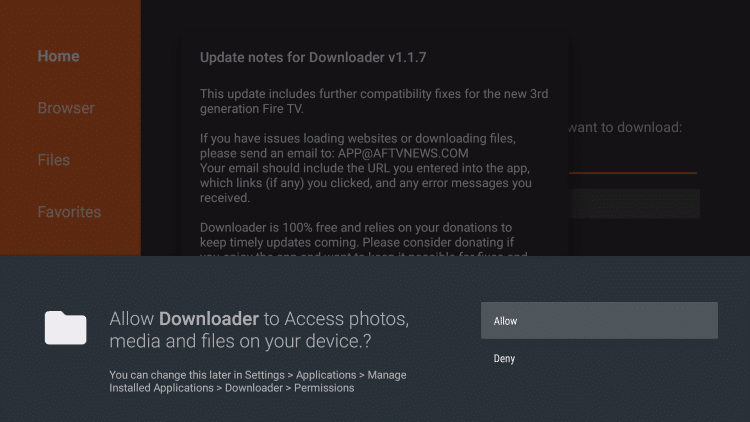
Langkah 2: Pergi ke Bilah pencarian dan ketik tautan unduh aplikasi imo https://bit.ly/3bPiLiT. Sentuh Ayo tombol.
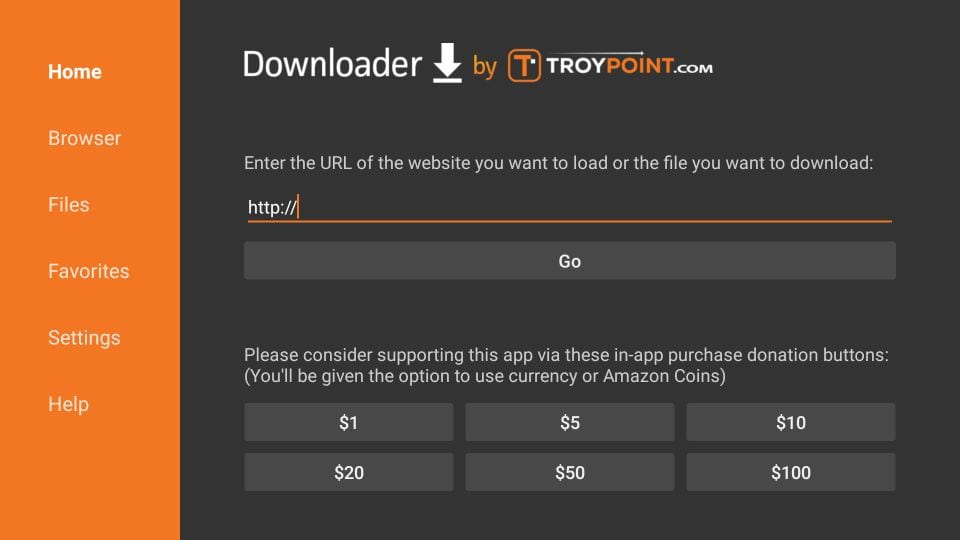
Langkah 3: Setelah apk diunduh, klik Tombol install.
Langkah 4: Setelah instalasi selesai, klik Tombol terbuka untuk menjalankan aplikasi imo.
Langkah-langkah untuk menginstal imo di Firestick menggunakan ES File Explorer
ES File Explorer adalah alternatif yang sempurna untuk aplikasi Downloader Aplikasi ES File Explorer untuk Firestick, jika Anda tidak memiliki aplikasi
Langkah 1: Jalankan ES File Explorer aplikasi
Langkah 2: Klik pada Ikon pengunduh di baris kedua.
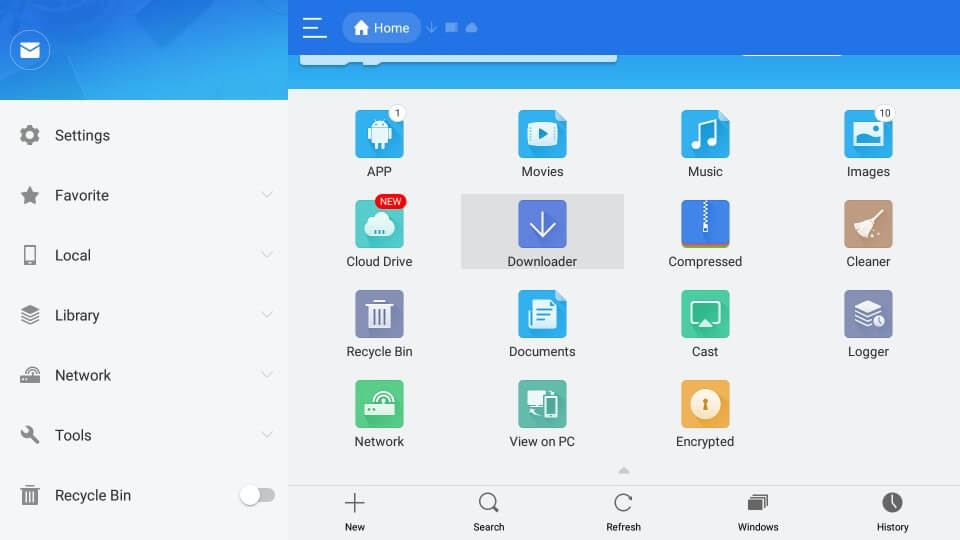
Langkah 3: Sekarang klik pada + Tombol baru untuk membuka direktori rute.
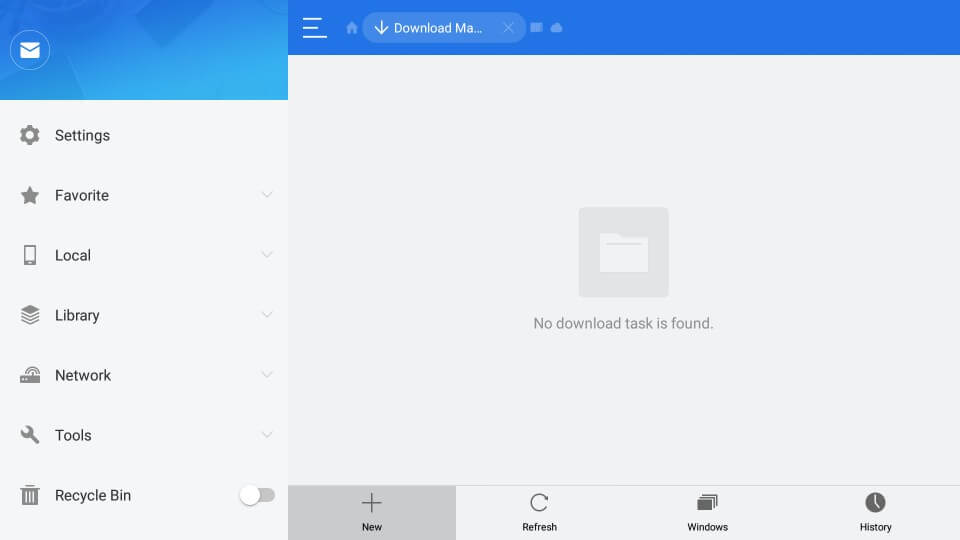
Langkah 4: Di Bidang rute, masukkan tautan unduh aplikasi imo https://bit.ly/3bPiLiT. Di Bidang namaketik imo dan klik Unduh sekarang.
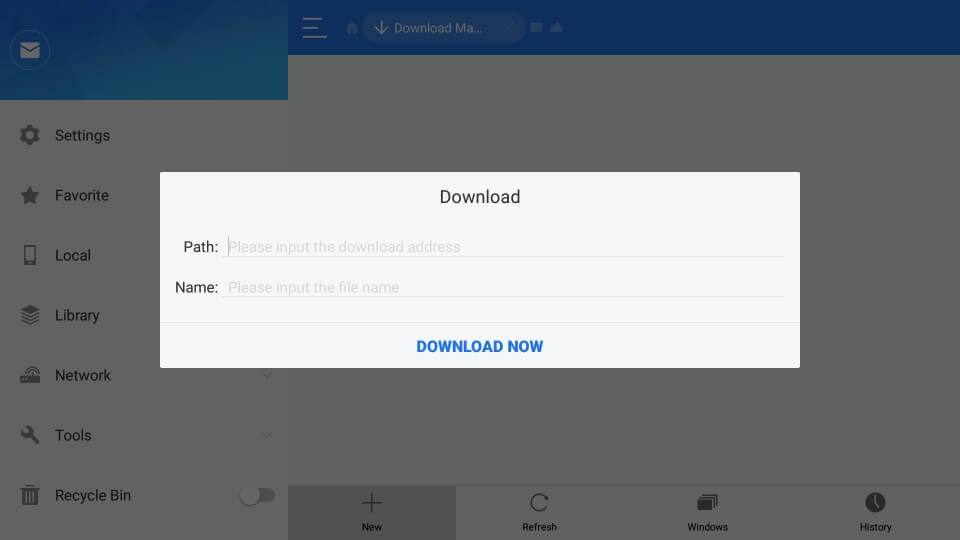
Langkah 5: Klik pada Buka dokumen tombol di layar berikutnya.
Langkah 6: Sekarang klik pada Tombol install dua kali untuk menginstal aplikasi.
Langkah 7: Setelah aplikasi diinstal, klik pada Tombol terbuka untuk menjalankan aplikasi
Cara menggunakan aplikasi imo di Firestick
Sekarang, Anda telah menginstal aplikasi imo di Firestick. Ikuti langkah-langkah di bawah ini untuk melakukan panggilan video di aplikasi imo.
Langkah 1: Buka aplikasi imo di Firestick Anda.
Langkah 2: Klik pada Tombol kontak di sudut kanan atas layar.
Langkah 3: Semua kontak imo Anda akan muncul. Klik pada Tombol panggilan video sesuai dengan kontak.
Langkah 4: Saat Anda ingin mengakhiri panggilan, klik Tombol putus untuk memutuskan panggilan.
Kata-kata terakhir
Ikuti langkah-langkah di atas untuk menginstal dan menggunakan aplikasi imo di Firestick. Setelah ini, Anda tidak perlu menggunakan ponsel cerdas Anda untuk berbicara dengan teman-teman Anda. Anda juga dapat melakukan hal yang sama di Firestick. Jika Anda memiliki pertanyaan tentang proses instalasi, beri tahu kami di bagian komentar.